Informations générales
- FAQ des achats
- FAQ des licences
- FAQ sur PhoneClean
- FAQ sur PhoneRescue
- FAQ sur AnyTrans
- FAQ sur AnyDroid
- FAQ sur AnyFix
- FAQ sur AnyUnlock
- FAQ sur Déblocage iCloud
- FAQ sur MacClean
- FAQ sur l’assistance
- FAQ sur AnyDrive
- FAQ sur iCloud
- FAQ sur PhoneTrans
- FAQ sur AppTrans
- FAQ sur DroidKit
- FAQ sur la connexion de l'appareil
- FAQ sur Android
- FAQ sur PhoneRescue pour Android
FAQ sur PhoneRescue
PhoneRescue vous aide à récupérer les données perdues depuis les appareils iOS (iPhone, iPad et iPod touch), depuis les sauvegardes iTunes et iCloud, même permet de réparer le système iOS. Voici quelques questions fréquemment posées sur PhoneRescue, merci de consulter les réponses ci-dessous pour trouver une solution :
Partie 1. Pourquoi il n'y a pas de données retrouvées lors de la récupération depuis un appareil iOS ?
Parfois, la récupération depuis l’appareil iOS peut échouer à trouver vos données perdues car les données supprimées ont été écrasées par des nouvelles données. Si vous rencontrez cette situation, voici nos suggestions:
1. Essayez le mode "Récupérer depuis iTunes" pour analyser les sauvegardes iTunes et trouver des données perdues à partir de ces sauvegardes.
2. Vous pouvez également essayer le mode "Récupérer depuis iCloud" pour télécharger et analyser les sauvegardes iCloud pour trouver vos données perdues depuis iCloud.
Si le problème persiste, contactez notre Équipe d’assistance pour obtenir de l'aide.
Partie 2. Pourquoi montre-t-il Contact inconnu lorsque je récupère des messages ?
PhoneRescue aide à récupérer vos messages perdus, ainsi que toutes les informations associées, comme le contact et la date du message. Mais lorsque le contact du message est supprimé, c’est moins possible de récupérer la date ou les informations de contact liées. Dans ce cas là, les messages peuvent afficher Contact inconnu lorsque vous les récupérez.
Pour retrouver votre message perdu et vos informations de contact, veuillez essayer de parcourir toute la liste des messages pour trouver les informations dont vous avez besoin dans d'autres contenus connexes.
Partie 3. Pourquoi PhoneRescue me demande de fermer iTunes avant de l'utiliser ?
Pour éviter la synchronisation automatique, ne lancez pas iTunes lors de l’utilisation de PhoneRescue.
Nous vous proposons de désactiver la synchronisation automatique dans iTunes:
Lancez iTunes> Préférences> Appareils> Vérifiez "Empêcher la synchronisation automatique des iPod, iPhone et iPad".
Partie 4. Pourquoi la taille de sauvegarde est inférieure à celle sur mon iCloud ?
C’est parce que les fichiers sur votre sauvegarde iCloud contiennent des informations relatives à l'historique des achats, aux paramètres de l'appareil et aux autres données de l'application que nous ne copions pas lors du téléchargement de votre fichier de sauvegarde.
Partie 5. Comment faire si je ne peux pas ouvrir PhoneRescue sur mon Mac ?
Notre client peut rencontrer le même problème si la version Mac OS est antérieure à 10.8.0. Pour éviter ce problème, vérifiez la version de votre Mac OS.
Si votre version du système est antérieure à 10.8.0, veillez le mettre à jour pour utiliser notre produit. Vous pouvez aussi télécharger et installer PhoneRescue sur l’ordinateur de famille ou d'amis pour avoir un essai.
Si votre version du système est compatible avec PhoneRescue, compte tenu de ce problème rare, veuillez nous offrir un fichier journal et contactez notre Équipe d’assistance pour une analyse plus approfondie.
Veuillez ouvrir le Finder> Aller> Aller au dossier> Entrer:
~/Bibliothèque/Application Support/com.imobie.PhoneRescue/PhoneRescue/LogsFolder
Et envoyez-nous les fichiers dans le dossier.
Partie 6. Que faire si PhoneRescue se bloque ou gèle pendant le processus de l’analyse ?
Les commentaires de certains clients indiquent que PhoneRescue peut se bloquer ou geler parfois. Si vous rencontrez ce problème, merci de nous aider à le réparer avec les suggestions ci-dessous:
1. Tout d'abord, redémarrez votre appareil iOS et PhoneRescue pour essayer encore une fois.
2. Si le problème persiste, envoyez un fichier journal à notre Équipe d’assistance. C’est facile de nous envoyer le fichier journal: Ouvrez PhoneRescue> cliquez sur le Menu de PhoneRescue> cliquez sur Envoyer un fichier journal > envoyez-nous le fichier zip en pièce jointe.
3. Si PhoneRescue se bloque / se fige et ne peut pas redémarrer, envoyez-nous le fichier journal manuellement.
Pour les utilisateurs Windows, allez au dossier:
C:\Users\Your computer name\AppData\Roaming\iMobie\PhoneRescue\Errorlog
Merci de nous envoyer le fichier dans le dossier.
Pour les utilisateurs Mac, ouvrez le Finder> Aller> Aller au dossier> Entrer:
~/Bibliothèque/Application Support/com.imobie.PhoneRescue/PhoneRescue/LogsFolder
Merci de nous envoyer le fichier dans le dossier.
Si vous ne parvenez pas à nous envoyer un fichier journal par courrier, veuillez envoyer votre demande avec le fichier journal ici:
https://my.imobie.com/support/create_ticket.php
Partie 7. Comment activer PhoneRescue?
La version gratuite de PhoneRescue permet d’analyser et de prévisualiser vos données perdues. Mais pour les récupérer, vous devez activer PhoneRescue avec le code de licence. Veuillez suivre les étapes ci-dessous pour activer PhoneRescue.
1. Lancez PhoneRescue sur votre ordinateur Windows / Mac, puis cliquez sur le bouton "Enregistrer" dans le coin supérieur droit.
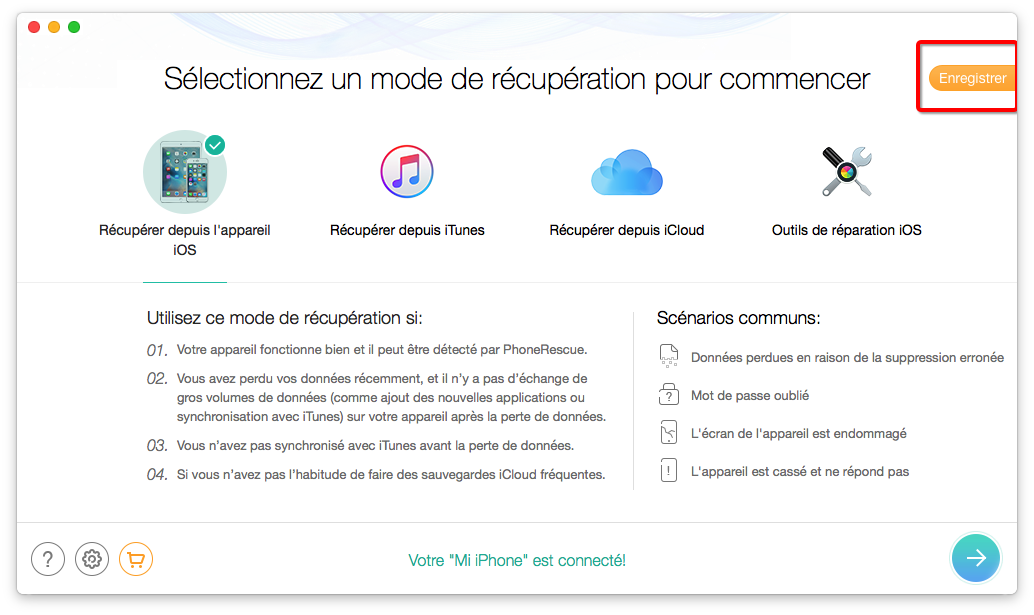
Activer PhoneRescue
2. Veuillez copier et coller le code de licence pour éviter toute erreur de frappe, puis cliquez sur le bouton Activer. Veuillez également connecter votre ordinateur à Internet lorsque vous enregistrez le code.
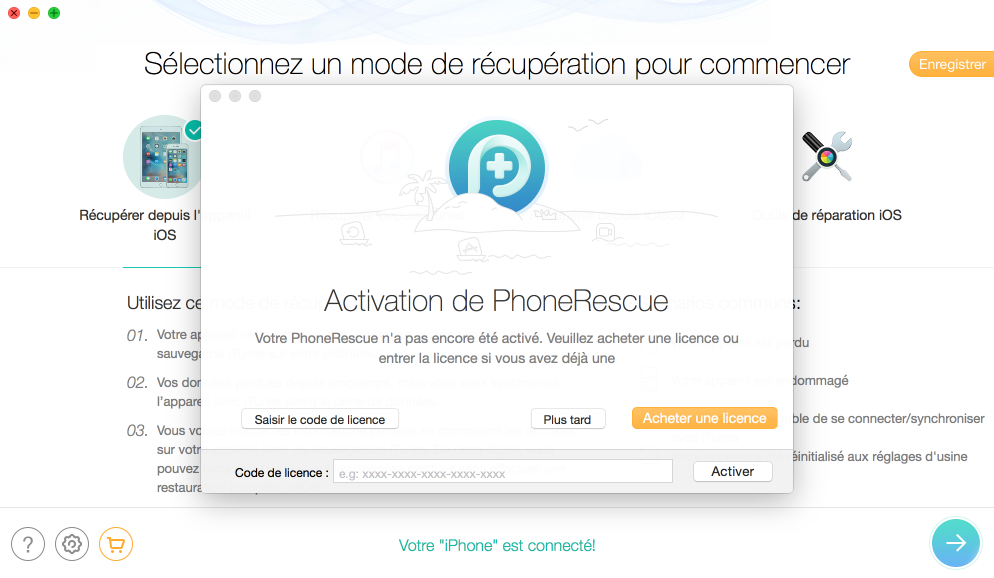
Saisir le code de licence
Partie 8. Que faire si PhoneRescue ne reconnaît pas mon appareil iOS après l'avoir connecté ?
Pour la plupart des occasions, PhoneRescue peut détecter votre appareil automatiquement lorsque votre appareil est connecté à votre ordinateur. Mais si votre appareil n’est pas détecté par PhoneRescue, vous pouvez essayer les suggestions ci-dessous:
1. Veuillez télécharger la dernière version de PhoneRescue ici:
https://www.imobie.com/fr/phonerescue/download.htm
2. Assurez-vous d'avoir installé la dernière version d'iTunes et iTunes peut reconnaître votre appareil normalement. Sinon, réinstallez iTunes.
3. N'oubliez pas de faites confiance à la connexion sur l’appareil lorsqu'il demande l'autorisation.
Si le problème persiste, envoyez un fichier journal à notre Équipe d’assistance pour une analyse plus approfondie.
Comment faire si iTunes ne reconnaît pas mon iPhone iPad iPod touch >
Partie 9. Puis-je récupérer des photos avec la date de création d’origine sur l’appareil ?
Lors de la récupération de photos/vidéos avec PhoneRescue, beaucoup de clients préfèrent à récupérer les informations de date d'origine. Pour les récupérer, cliquez simplement sur le bouton Réglage dans le coin inférieur gauche de l'interface, puis cochez "Option d'exportation de photo: conservez la date de photo".
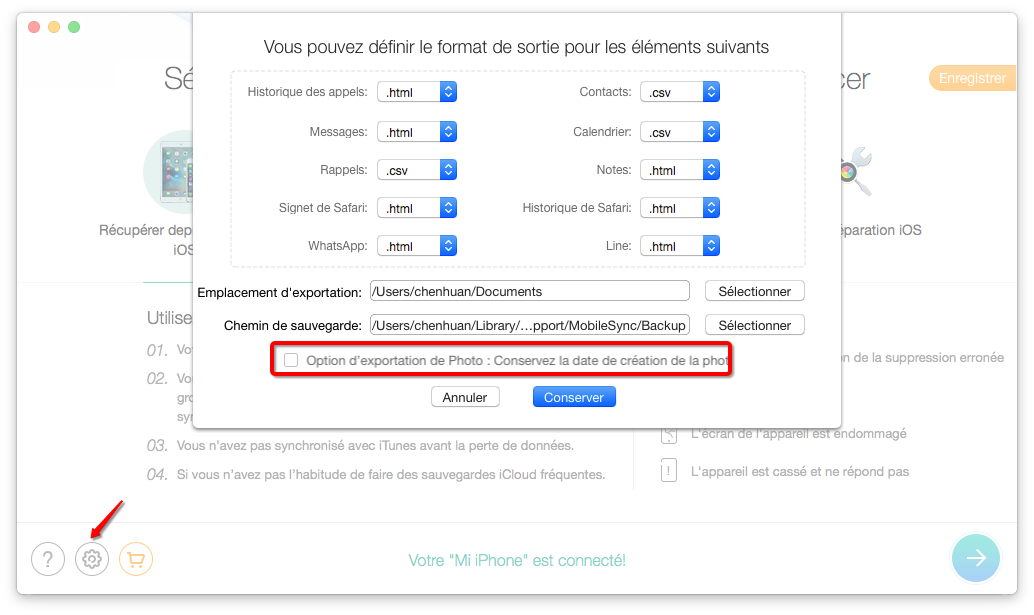
Récupérer des photos
Partie 10. Comment définir le format de sortie du contenu sur PhoneRescue ?
Lors de la récupération des données sur l'ordinateur, PhoneRescue permet de définir le format des fichiers récupérés pour satisfaire vos besoins. Vous pouvez simplement suivre les étapes ci-dessous :
Lancez PhoneRescue> Cliquez sur le bouton Réglage dans le coin inférieur gauche de l'interface> Choisissez le format selon votre besoin> Cliquez sur Conserver.
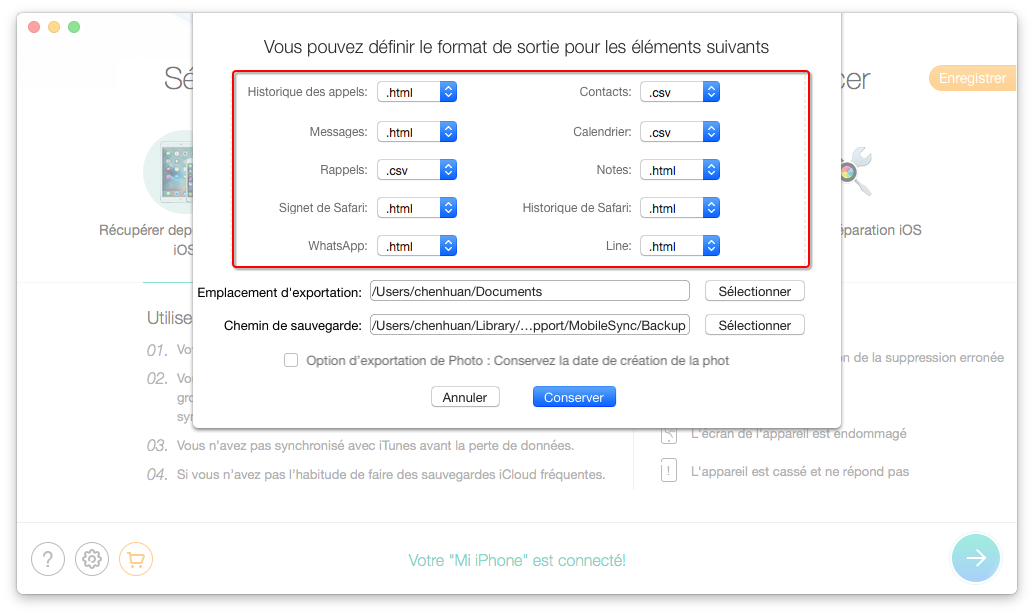
Définir le format de sortie
Partie 11. Que faire si PhoneRescue ne parvient pas à récupérer le mot de passe de la sauvegarde cryptée iTunes ?
Que faire si PhoneRescue ne parvient pas à récupérer le mot de passe de la sauvegarde cryptée iTunes ? Veuillez vous référer aux instructions suivantes pour résoudre ce problème.
La raison possible :
1. Vous ne choisissez pas le bon type de mot de passe d'origine. Par exemple, le type de votre mot de passe d'origine comprend des chiffres et des caractères spéciaux, mais vous ne vérifiez que le type de chiffres ou de caractères. En attendant, si vous ne vous souvenez pas des types de votre mot de passe d'origine, veuillez en choisir plusieurs types. Il ne fait aucun doute que cela prendra beaucoup de temps. Merci de bien vouloir patienter.
2. La longueur du mot de passe d'origine est incorrecte. Par exemple, votre mot de passe d'origine est un mot de passe à six chiffres, mais vous ne choisissez que les 2 à 5 chiffres dans les paramètres. En attendant, si vous ne vous souvenez pas de la longueur de votre mot de passe d'origine, veuillez choisir la longueur maximale possible. Il ne fait aucun doute que cela prendra beaucoup de temps. Merci de bien vouloir patienter.
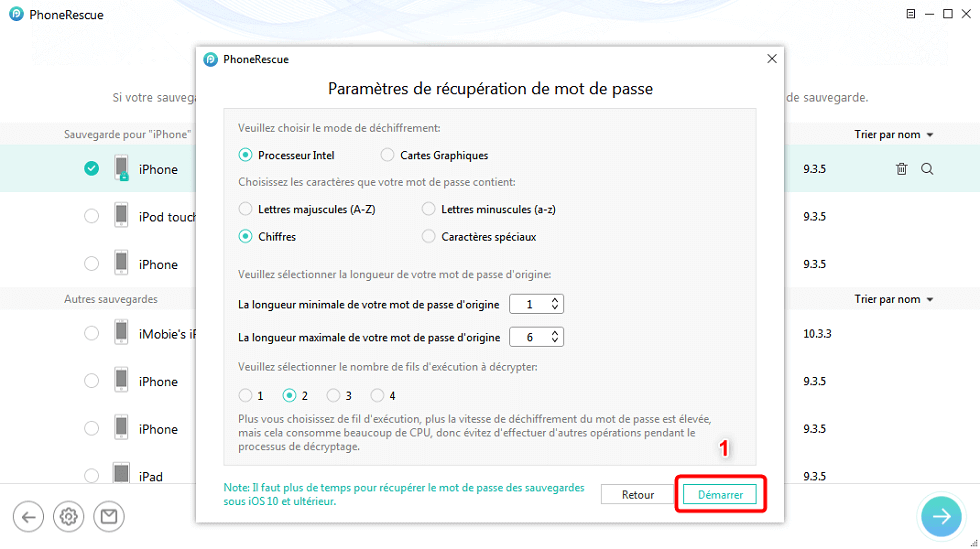
Définir le format de sortie
3. Certains caractères spéciaux ne peuvent pas être récupérés, tels que les caractères spéciaux de la méthode de saisie internationale. À l'heure actuelle, PhoneRescue ne prend en charge que les caractères spéciaux ci-dessous :
(space)!"#$%&'()*+,-./:;<=>?@[\]^_`{|}~.
De plus, pour les utilisateurs de Windows, il peut être nécessaire d'installer manuellement le pilote du processeur lors de la récupération du mot de passe.
Certains liens de fabricants sont fournis ci-dessous en fonction des différents fournisseurs de processeurs.
Pour NVIDIA: http://www.nvidia.com/Download/index.aspx?lang=en-us
Pour Intel: https://software.intel.com/en-us/articles/opencl-drivers
Pour AMD: https://www.amd.com/fr/support/search